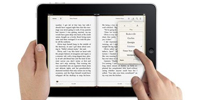CAJViewer最新版是中国期刊网的专用全文格式阅读器,与超星阅读器类似,CAJViewer最新版也是一个电子图书阅读器,支持中国期刊网的CAJ、NH、KDH和PDF格式文件阅读。需要的朋友可不要错过哦。
CAJViewer最新版是中国期刊网的专用全文格式阅读器,与超星阅读器类似,CAJViewer最新版也是一个电子图书阅读器,支持中国期刊网的CAJ、NH、KDH和PDF格式文件阅读。需要的朋友可不要错过哦。

中国知网阅读器v7.2.0.117
相关软件
| 相关软件 | 版本说明 | 下载地址 |
|---|---|---|
| caj全文浏览器 | 官方版 | 查看 |
| 论文查重软件 | v1.0.0.4 | 查看 |
| 超星阅读器 | 电子书阅读 | 查看 |
| 福昕阅读器 | 最新版v8.0.4.815 | 查看 |
| CAJViewer苹果版 | v7.2 | 查看 |
软件简介
中国知网阅读器官方版是一款中国期刊网的专用全文格式的阅读器,软件功能多样,兼容多种格式,使用及其方便快捷。充分吸取了当前市场上各种同类主流产品和自身上一版本 CAJViewer 7.2.0.115 的优点,经过长时间市场调查和系统设计而成,兼容 CAJ 和 PDF 等文件。
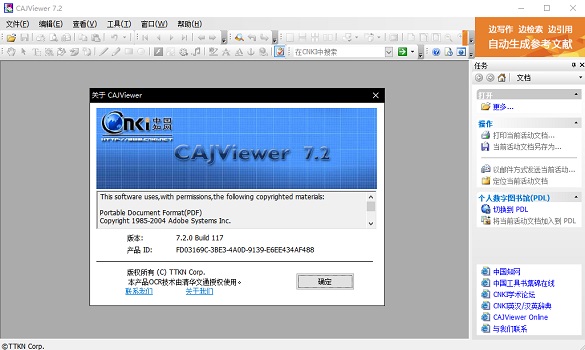
软件功能
页面设置
可通过[放大]、[缩小]、[指定比例]、[适应窗口宽度]、[适应窗口高度]、[设置默认字体]、[设置背景颜色]等功能改变文章原版显示的效果;
浏览页面
可通过[首页]、[末页]、[上下页]、[指定页面]、[鼠标拖动]等功能实现页面跳转;
查找文字
对于非扫描文章,提供全文字符串查询功能;
切换显示语言
本软件除了提供简体中文,还提供了繁体中文、英文显示方式,方便海外用户使用;
文本摘录
通过[鼠标选取]、[复制]、[全选]等功能可以实现文本及图像摘录,摘录结果可以粘到WPS、WORD等文本编辑器中进行任意编辑,方便读者摘录和保存(适用于非扫描文章);
图像摘录
通过[复制位图]等功能可以实现图像摘录,摘录结果可以粘到WPS、WORD等文本编辑器中进行任意编辑,方便读者摘录和保存(适用于非扫描文章);
打印及保存
可将查询到的文章以*.caj/kdh/nh/pdf文件格式保存,并可将其按照原版显示效果打印.
安装步骤
一、在本站下载最新版的CAJViewer安装包,双击运行。
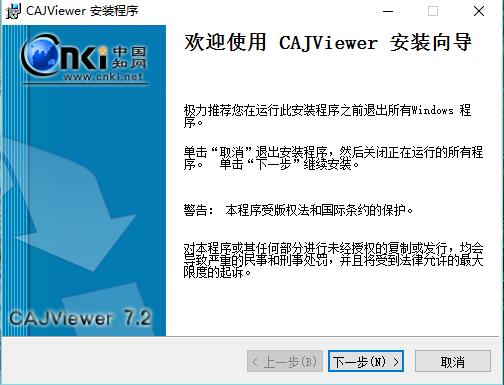
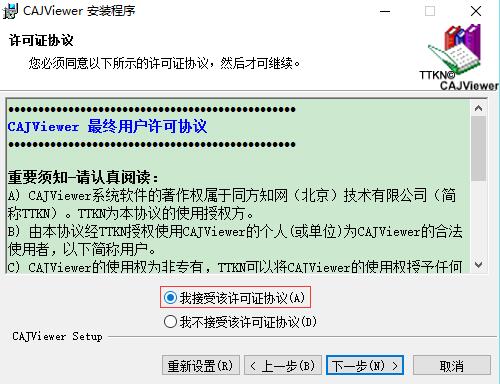
二、单击下一步,选择同意协议后点击下一步
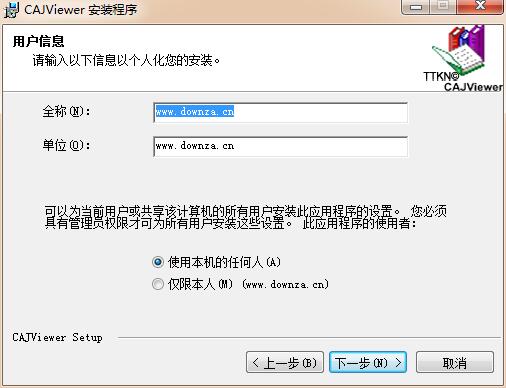
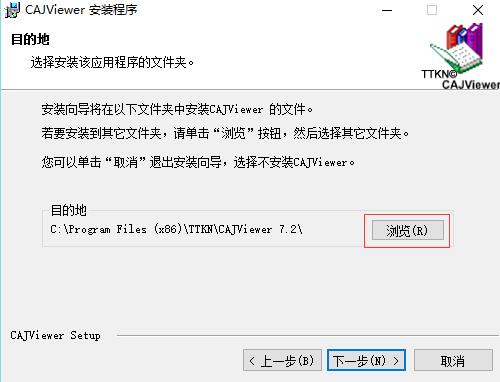
三、可以点击【浏览】,选择软件的安装路径;或者直接点击【下一步】,软件会安装在默认的位置。
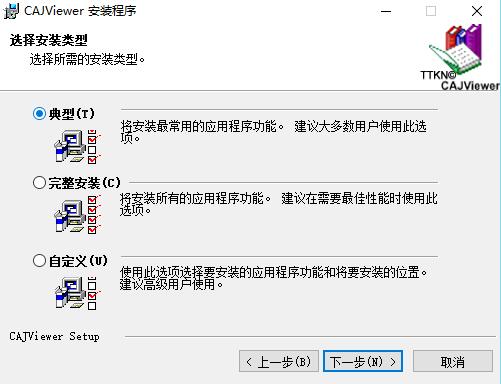
四、选择所需的安装类型后点击下一步。
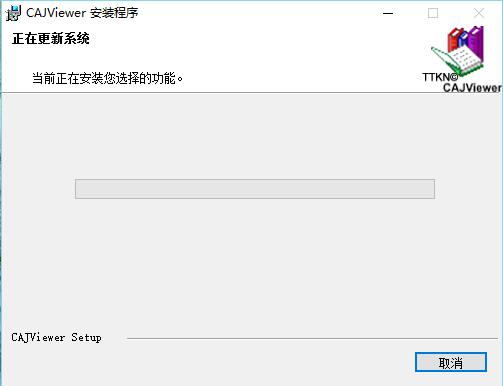
五、耐心等待软件安装完毕,点击【完成】就可以啦。
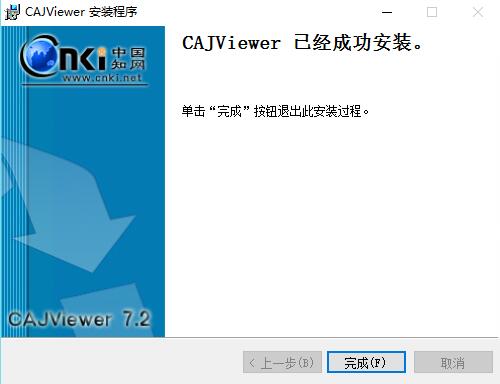
常见问题
问:安装完成后第一次使用时出现“无法找到组件”错误
CAJViewer 7.2.0在安装完成后第一次使用时有可能会出现“无法找到组件”错误。如下图所示:

原因:这是因为CAJViewer 在安装过程中需要注册环境变量,而在安装之前打开的IE不能使用新注册的环境变量所致。
解决方案:要解决此问题,只需要重新打开IE即可。
问:使用时出现“MSXML not registered”错误
CAJViewer 在使用时有可能会出现“MSXML not registered”错误。
原因:这是因为CAJViewer 7.2运行所需的MSXML版本过低或没有正确安装所致。
解决方案:请使用下面的链接下载安装即可。
下载地址:http://www.downza.cn/soft/197447.html
问:中国知网阅读器cajviewer无法正常使用?
解决方法:有可能是因为server服务没有打开,可以设置一下。开始--控制面板--管理工具--服务--(找到server这一项,启动)
问:中国知网阅读器cajviewer文章怎么看?
下载博士硕士论文注意的问题 搜索并且找到论文,点击篇名进入,然后根据需要选择下载的方式下载。切忌不要直接点击篇名前面的保存按钮,这样你只是下载了一个超级链接,脱离网络就打不开该篇文章。
使用方法
浏览文档
您可以通过中国知网阅读器菜单"文件"-"打开"来打开一个文档,开始浏览或者说是阅读该文档,这个文档必须是以下后缀名的文件类型CAJ、PDF、KDH、NH、CAA、TEB。
您可以通过鼠标,键盘直接控制主页面,也可以通过菜单或者单击页面窗口/目录窗口来浏览页面的不同区域,还可以通过菜单项或者点击工具条来改变页面布局或者显示比率。
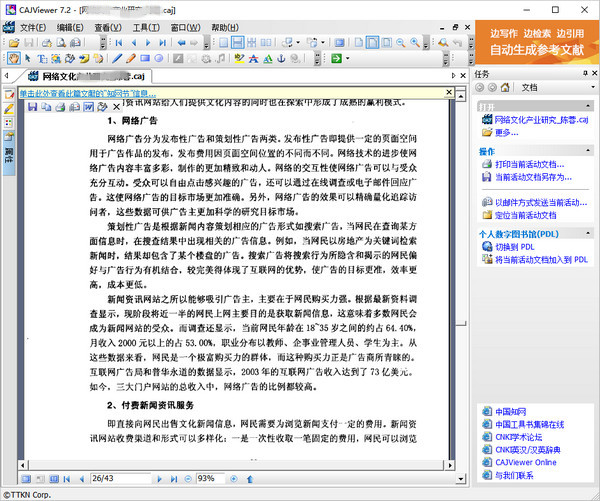
新版本增加打印预览功能,预览打印效果,通过菜单“文件”->“打印预览”即可打开打印预览界面,如下图:
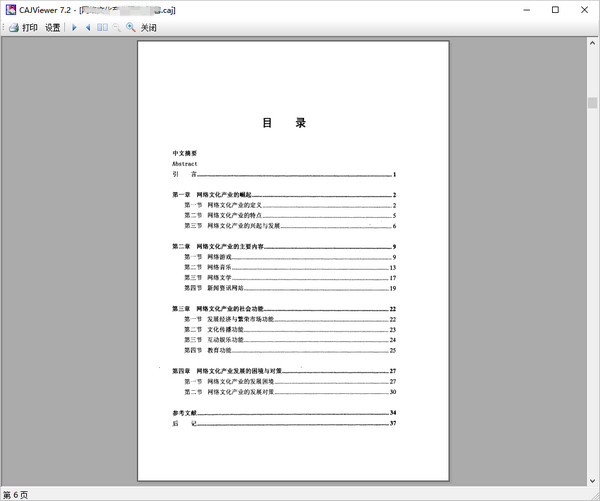
延伸阅读
如果上述使用技巧没能帮助到您,小编还为您准备了更多有关CAJViewer的详细操作教程,欢迎收藏阅览!
cajviewer文件注释消失的原因和处理方法:http://www.downza.cn/edu/114369.html
在CAJViewer中如何使用搜索功能?:http://www.downza.cn/edu/114406.html
在CAJviewer中如何打印文件?:http://www.downza.cn/edu/114380.html
在CAJViewer中设置在一个页面打开两篇文档的方法:http://www.downza.cn/edu/114386.html
更新日志
1.增加页面旋转功能。可以全部或单独旋转某一页面,并能将旋转结果保存。
2.增加对开显示及连续对开显示,可以设置对开显示时的起始页,可以设置对开显示时是否显示页间空隙。
3.增加了新的标注类型,并能对标注属性进行修改。
4.改进了标注的保存方法,可以随文件一起保存,也可以导入导出,同时也可以存在多个标注集。
5.增强了打印方法,可以实现双面打印,可以以讲义的方法打印,可以根据打印机性能进行优化。
6.增加了打印预览功能。
7.增强了对WORD的支持。
8.增加了REDO/UNDO功能。
9.增加了在多个文件夹搜索功能。
10.增加了图像工具,可以快速保存文件中原始图片,也可以进行打印、文字识别、发送到WORD等多种操作。
11.增强了自动滚动方式,可以使用鼠标中键进行自动滚动及调整滚动速度。
功能介绍
页面设置
可通过[放大]、[缩小]、[指定比例]、[适应窗口宽度]、[适应窗口高度]、[设置默认字体]、[设置背景颜色]等功能改变文章原版显示的效果;
浏览页面
可通过[首页]、[末页]、[上下页]、[指定页面]、[鼠标拖动]等功能实现页面跳转;
查找文字
对于非扫描文章,提供全文字符串查询功能;
切换显示语言
本软件除了提供简体中文,还提供了繁体中文、英文显示方式,方便海外用户使用;
文本摘录
通过[鼠标选取]、[复制]、[全选]等功能可以实现文本及图像摘录,摘录结果可以粘到WPS、WORD等文本编辑器中进行任意编辑,方便读者摘录和保存(适用于非扫描文章);
图像摘录
通过[复制位图]等功能可以实现图像摘录,摘录结果可以粘到WPS、WORD等文本编辑器中进行任意编辑,方便读者摘录和保存(适用于非扫描文章);
打印及保存
可将查询到的文章以*.caj/kdh/nh/pdf文件格式保存,并可将其按照原版显示效果打印.
FAQ
1、安装完成后第一次使用时出现“无法找到组件”错误
CAJViewer 7.0.2在安装完成后第一次使用时有可能会出现“无法找到组件”错误。如下图所示:

原因:这是因为CAJViewer 在安装过程中需要注册环境变量,而在安装之前打开的IE不能使用新注册的环境变量所致。
解决方案:要解决此问题,只需要重新打开IE即可。
2、使用时出现“MSXML not registered”错误
CAJViewer 在使用时有可能会出现“MSXML not registered”错误。
原因:这是因为CAJViewer 7.2运行所需的MSXML版本过低或没有正确安装所致。
解决方案:请使用下面的链接下载安装即可。
http://www.microsoft.com/downloads/details.aspx?displaylang=zh-cn&FamilyID=3144b72b-b4f2-46da-b4b6-c5d7485f2b42
安装步骤
一、在本站下载最新版的CAJViewer安装包,双击运行。
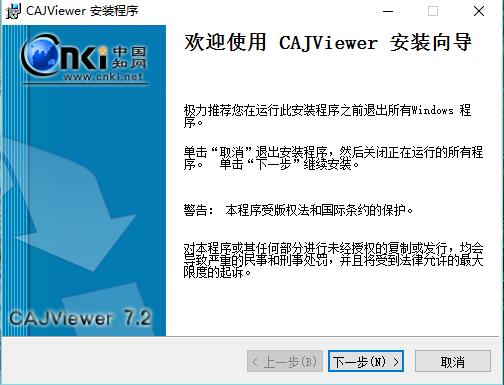
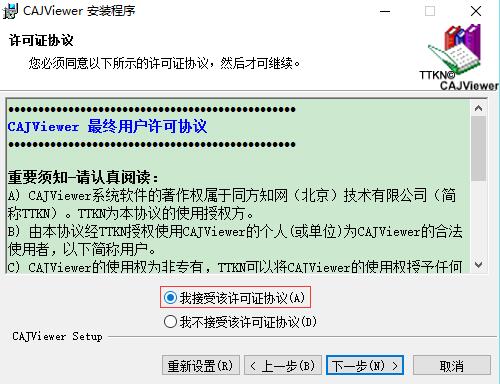
二、单击下一步,选择同意协议后点击下一步
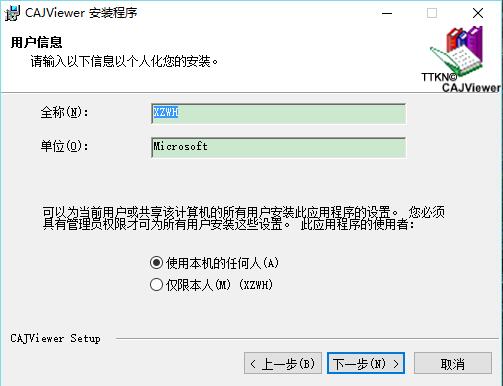
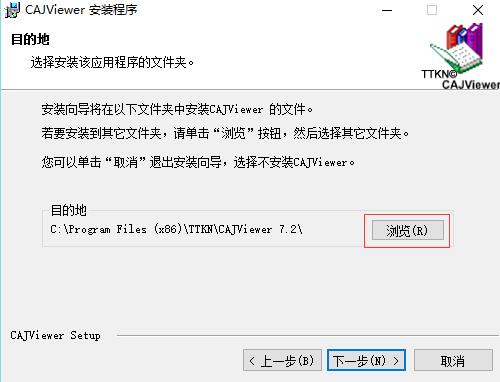
三、可以点击【浏览】,选择软件的安装路径;或者直接点击【下一步】,软件会安装在默认的位置。
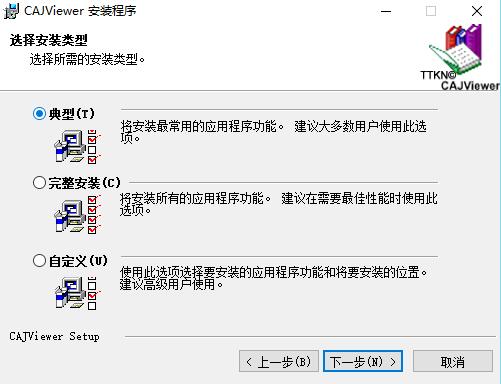
四、选择所需的安装类型后点击下一步。
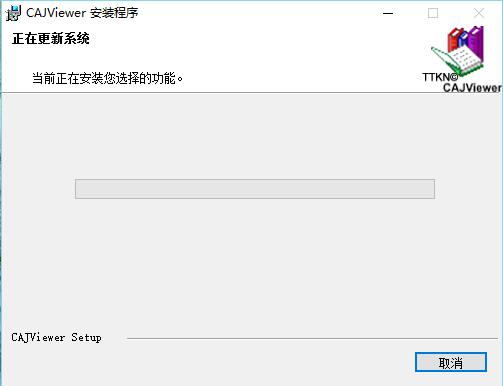
五、耐心等待软件安装完毕,点击【完成】就可以啦。
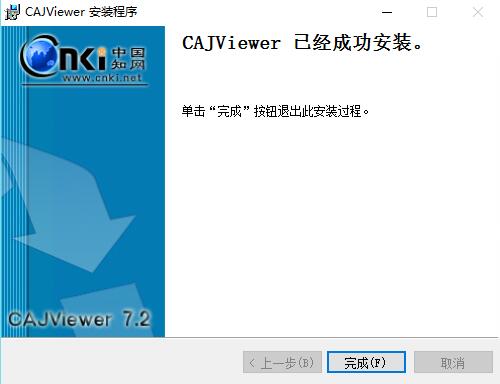
使用技巧
1、如何设置可以使CAJViewer不保存历史纪录?
在默认情况下,CAJViewer 会保存用户的浏览历史,这是为了方便用户使用而特意增加的一个功能。但如果涉及到用户隐私或其它一些原因时,可能会要求取消这个功能。
解决方案:
1.单击“开始”->“运行”,在打开里输入"regedit",运行注册表编辑器,找到项[HKEY_CURRENT_USERSoftwareTTKNCAJViewer 7.0Config],然后在此项中新建名为“SaveFileHistory”的DWORD值,并设为“0”即可。
2.直接将下列内容保存为一个.reg文件,导入注册表即可。 Windows Registry Editor Version 5.00
[HKEY_CURRENT_USERSoftwareTTKNCAJViewer 7.0Config] "SaveFileHistory"=dword:00000000
2、如何设置可以使CAJViewer不保存文件列表
在默认情况下,CAJViewer 在第一次有文件打开的情况下关闭时,会提示用户是否要保存文件列表,如果用户选择“是”,并且选择了“记住我的选择,以后不要提醒我”的选项,则此后关闭CAJViewer时,都会保存已打开的文件列表。在某些情况下,用户可能不需要此功能。
解决方案: 1.在菜单中选择“工具”->“参数设置”,在出现的对话框中切换到“通用”,选上“退出时提示保存打开的文件列表”,然后关闭程序(必须有打开的文件),就会出现提示是否要保存文件列表,选择“否”并勾选上“记住我的选择,下次不要提醒我”的选项,此后就不会有提示,也不会再保存打开的文件列表。
2.直接修改注册表或把下面的文字保存成.reg文件,导入到注册表即可。
Windows Registry Editor Version 5.00
[HKEY_CURRENT_USERSoftwareTTKNCAJViewer 7.0Config]
"SaveFileListPrompt"=dword:00000000
"SaveFileList"=dword:00000000

 懒人听书 v8.3.1.1
懒人听书 v8.3.1.1
 CAJViewer 官方版 v8.1.73.0
CAJViewer 官方版 v8.1.73.0
 书旗小说阅读器 电脑版 v12.0.0.198
书旗小说阅读器 电脑版 v12.0.0.198
 PowerPoint Reader(PPT阅读器) 官方版 v2.0
PowerPoint Reader(PPT阅读器) 官方版 v2.0
 金舟PDF阅读器 最新版 v2.1.7.0
金舟PDF阅读器 最新版 v2.1.7.0
 一元三次方程计算器 官方版 v1.0
一元三次方程计算器 官方版 v1.0